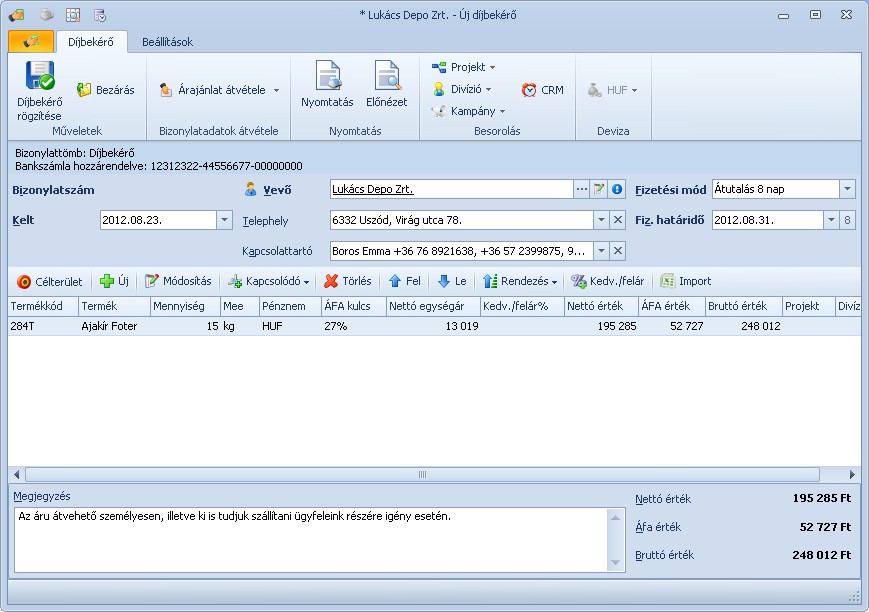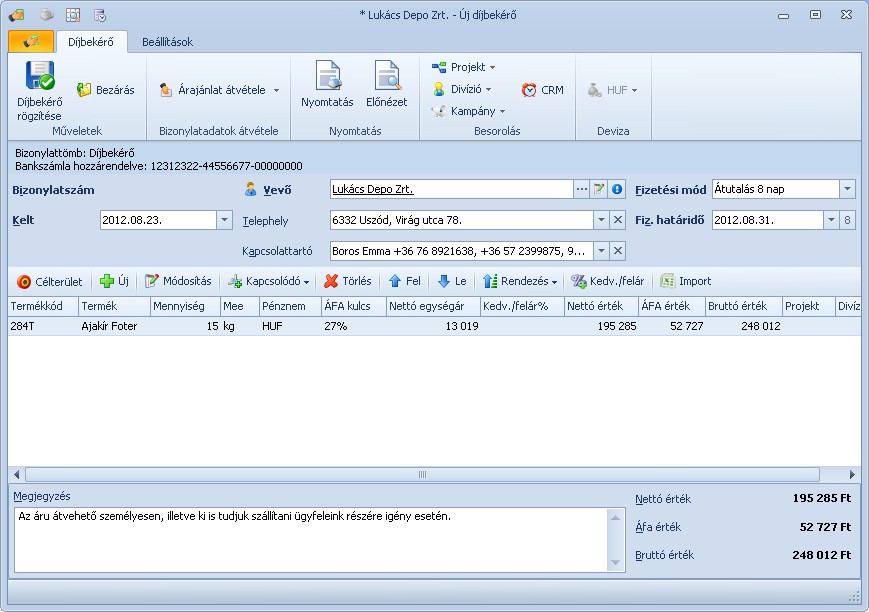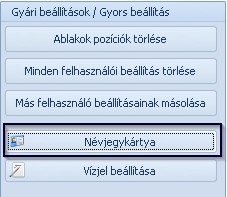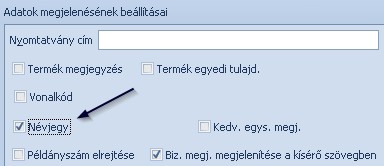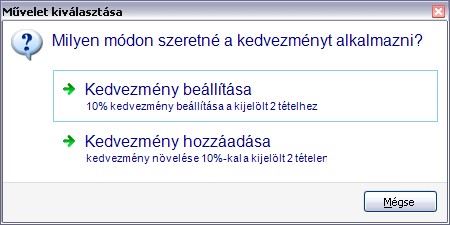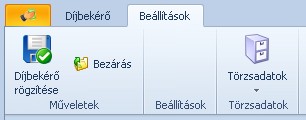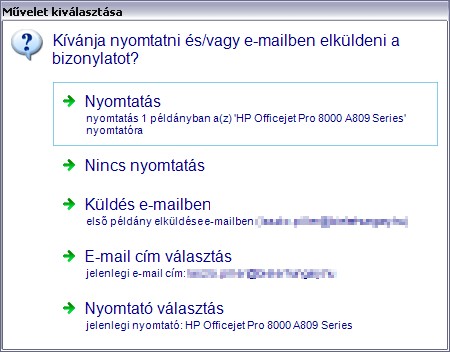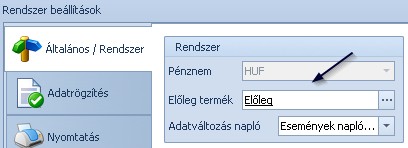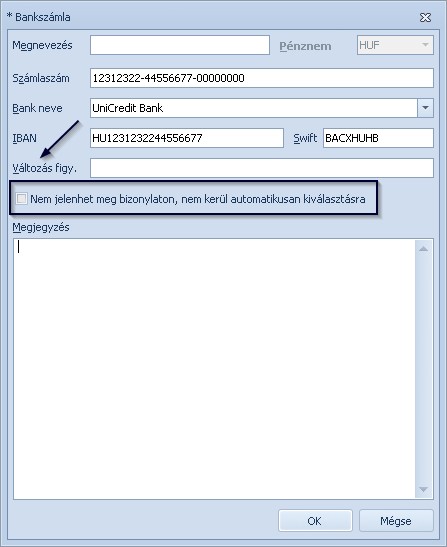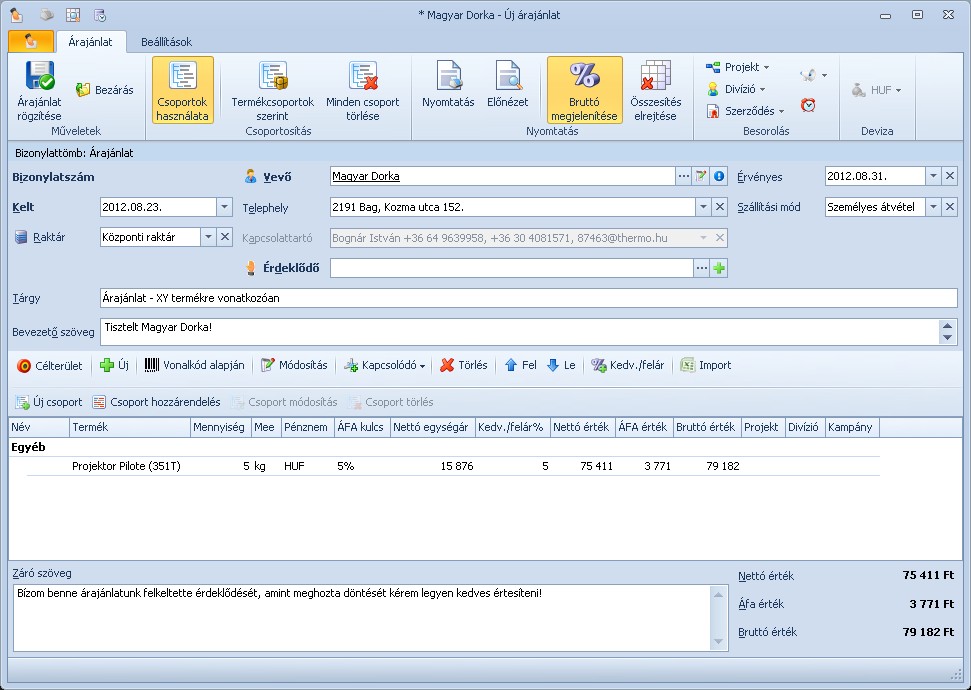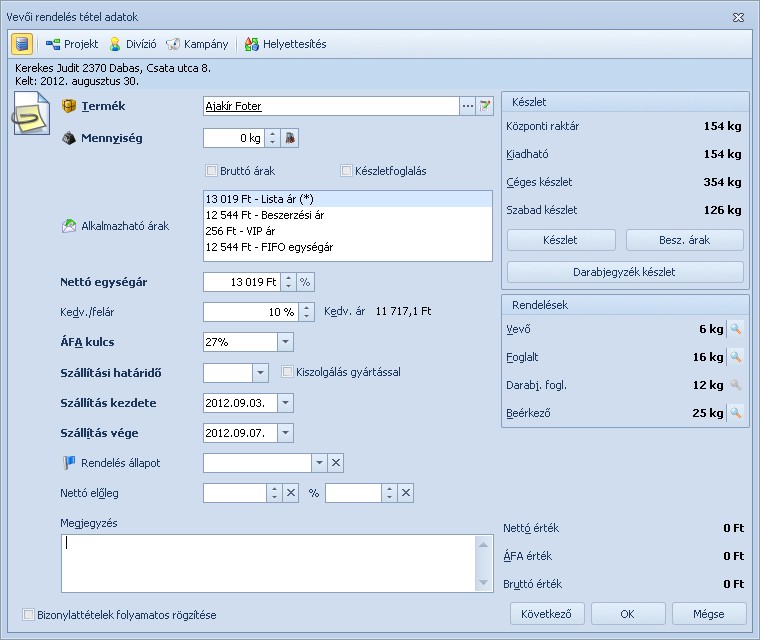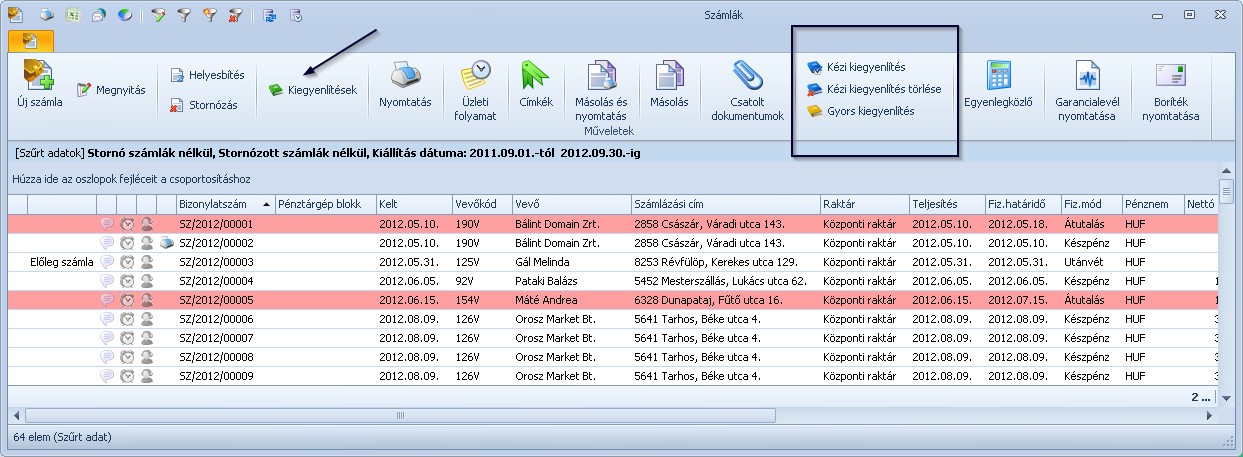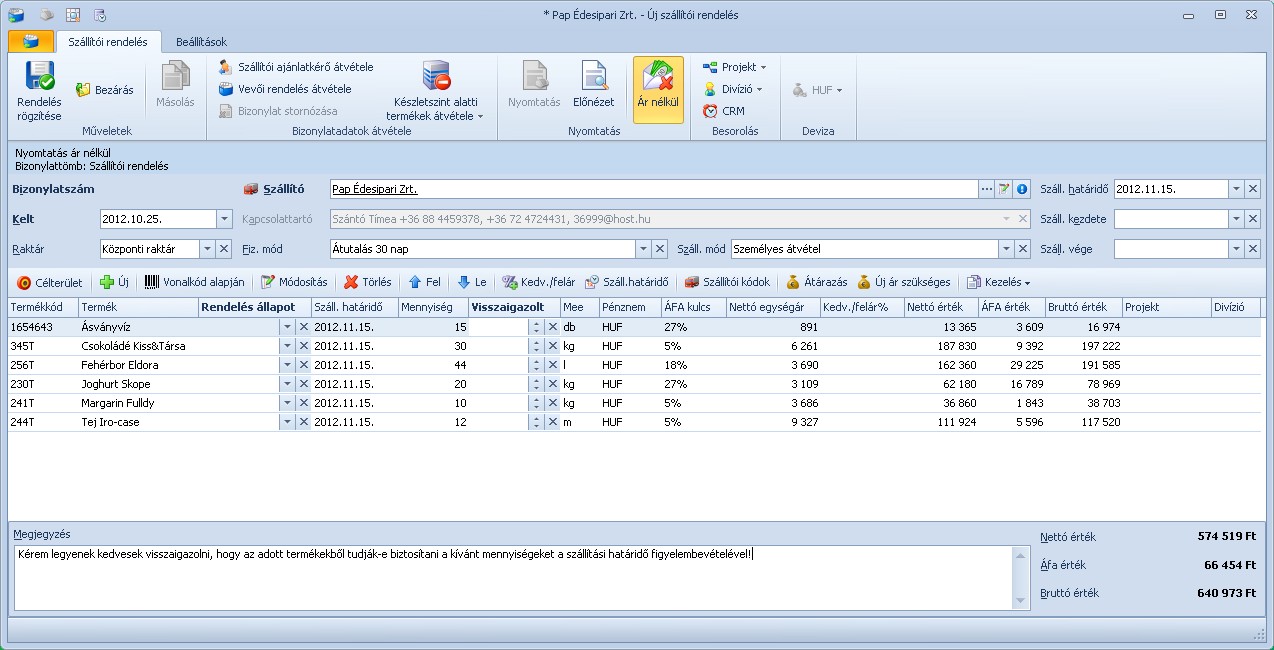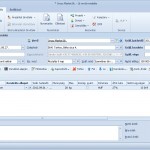Díjbekérő kiállítása
A díjbekérő fogalmát már egy másik bejegyzés keretein belül tisztáztuk, most azt fogjuk részletesen megmutatni, hogy hogy lehet egy díjbekérőt kiállítani és milyen beállítások léteznek vele kapcsolatban. A kiállítását az Árajánlat és rendelés menün belül tudjuk megtenni, mivel a díjbekérő még nem jelenti a konkrét teljesítés megtörténtét, sem a fizetés kötelezőségét.
A díjbekérő esetében a számlához hasonlóan kötelezően megadandó a vevő, melyet vevőlistánkból is kiválaszthatunk, vagy akár új vevő esetében egyből rögzíthetünk is rendszerünkben. További kötelező adatok a díjbekérő kelte, a fizetési mód és határidő.
Igény esetén konkrét telephelyhez is rendelhetjük a díjbekérőt, sőt még azt is kiválaszthatjuk, hogy az adott telephelyen belül melyik kapcsolattartóhoz tartozik a szóban forgó rendelés.
Saját részünkről is megnevezhetünk kapcsolattartót a könnyebb beazonosíthatóság érdekében! A Beállítások menü Felhasználói beállítások pontjában a Felhasználói felület fülön található Névjegykártya gomb segítségével megadhatjuk adatainkat.
Ezután a Beállítások menü Törzsadatok pontja alatt a Bizonylattömböknél az adott bizonylattömbre duplán kattintva, az Adatok megjelenésének beállításai között megtaláljuk a Névjegyet.
Ha ezt a mezőt bepipáljuk, a bizonylaton a Szállító adatainál megjelenik kapcsolattartónk elérhetősége, hogy az adott tételekkel kapcsolatban partnerünk egyből tudja kit kell keresni.
Visszatérve a számla kiállítására, a tételek rögzítésére több lehetőség is kínálkozik:
A Célterület ikon jelzi, hogy a tételeket akár a tétellistából a Drag-and-drop funkció segítségével csoportosan is átemelhetjük, vagy az Új gomb segítségével egyesével is rögzíthetjük, sőt importálási lehetőség is van. Megtekinthetjük az adott tételekhez tartozó Kapcsolódó termékek listáját, sorba rendezhetjük a tételeket, egyedi sorrendet is kialakíthatunk belőlük. Az adott kedvezményt, illetve felszámított felárat egyesével, illetve csoportosan is beállíthatjuk a tételekhez.
Amennyiben különböző mértékű kedvezmények szerepelnek a listában és ezeket csoportosan szeretnénk módosítani, a rendszer rákérdez, hogy az előzetesen beállított kedvezményt növelni vagy felülírni szeretnénk.
A Megjegyzés ablakban további tájékoztatást adhatunk a tételekkel vagy akár magával a díjbekérővel kapcsolatban. A jobb alsó sarokban pedig a díjbekérőn szereplő tételek pénzügyi összesítése történik meg.
A felső menüsorban található ikonok segítségével akár egy árajánlat összes adatát is át tudjuk venni, így nem kell újra felvinni sem a vevőt, sem a tételeket. Előnézetben megtekinthetjük az elkészült bizonylatot, hogy a nyomtatásban hogy fest. Projekthez, Kampányhoz illetve Divízióhoz rendelhetjük a díjbekérővel kapcsolatban felmerült bevételeket vagy költségeket, illetve a CRM gomb segítségével azonnal új emlékeztetőt, vagy akár új partnerkapcsolatot rögzíthetünk a díjbekérő kapcsán.
A Beállítások fülön található Törzsadatok segítségével új lehetőségek vihetőek fel a rendszerbe, például új fizetési módot adhatunk meg, amennyiben erre szükség van.
Ha az összes adatot megfelelően kitöltöttük és az Előnézetben sem találunk semmi kivetnivalót, a Díjbekérő rögzítése gomb segítségével elmenthetjük az adatokat, mely után tetszés szerint nyomtathatjuk a díjbekérőt és postai úton továbbíthatjuk vevőink felé, vagy a Symbol Comm Center szolgáltatás keretében akár egyből e-mailben is továbbíthatjuk részükre.
Kapcsolódó bejegyzések